目录
1.1 检查虚拟机绑核情况,查看CPU列的CPU数字是否变化,如果一直变化则未绑核:
1、查看资源占用esxtop

1.1 检查虚拟机绑核情况,查看CPU列的CPU数字是否变化,如果一直变化则未绑核:
esxtop→V→2→6 →f→H、I

1.2检查内存
esxtop→V→m→f→G、I

2、修改esxi主机物理网卡顺序
运行以下命令以查看当前为设备位置分配别名的情况:
localcli --plugin-dir /usr/lib/vmware/esxcli/int/ deviceInternal alias list
[root@localhost:~] localcli --plugin-dir /usr/lib/vmware/esxcli/int/ deviceInternal alias list
Bus type Bus address Alias
-------- ------------------- -----
pci s00000002.00 vmnic2
pci s00000004.01 vmnic5
pci s00000004.00 vmnic4
pci p0000:01:00.0 vmhba2
pci s00000005.00 vmnic6
pci p0000:00:1f.2 vmhba1
pci p0000:02:00.0 vmnic0
pci p0000:00:11.4 vmhba0
pci s00000002.01 vmnic3
pci s00000005.01 vmnic7
pci p0000:02:00.1 vmnic1
logical pci#p0000:02:00.0#0 vmnic0
logical pci#p0000:00:11.4#0 vmhba0
logical pci#s00000005.01#0 vmnic7
logical pci#p0000:01:00.0#0 vmhba2
logical pci#s00000002.01#0 vmnic3
logical pci#p0000:02:00.1#0 vmnic1
logical pci#s00000002.00#0 vmnic2
logical pci#s00000005.00#0 vmnic6
logical pci#s00000004.00#0 vmnic4
logical pci#p0000:00:1f.2#0 vmhba1
logical pci#s00000004.01#0 vmnic5
如需修改vmnic2/3与vmnic4/5的顺序,则pci 别名和逻辑别名都需要重新更改:
localcli --plugin-dir /usr/lib/vmware/esxcli/int/ deviceInternal alias store --bus-type pci --alias vmnic2 --bus-address s00000004.00
localcli --plugin-dir /usr/lib/vmware/esxcli/int/ deviceInternal alias store --bus-type pci --alias vmnic4 --bus-address s00000002.00
localcli --plugin-dir /usr/lib/vmware/esxcli/int/ deviceInternal alias store --bus-type logical --alias vmnic2 --bus-address "pci#s00000004.00#0"
localcli --plugin-dir /usr/lib/vmware/esxcli/int/ deviceInternal alias store --bus-type logical --alias vmnic4 --bus-address "pci#s00000002.00#0"
localcli --plugin-dir /usr/lib/vmware/esxcli/int/ deviceInternal alias store --bus-type pci --alias vmnic3 --bus-address s00000004.01
localcli --plugin-dir /usr/lib/vmware/esxcli/int/ deviceInternal alias store --bus-type pci --alias vmnic5 --bus-address s00000002.01
localcli --plugin-dir /usr/lib/vmware/esxcli/int/ deviceInternal alias store --bus-type logical --alias vmnic3 --bus-address "pci#s00000004.01#0"
localcli --plugin-dir /usr/lib/vmware/esxcli/int/ deviceInternal alias store --bus-type logical --alias vmnic5 --bus-address "pci#s00000002.01#0"
执行成功后重启主机。
3、查看主机物理网口esxcfg-nics
esxcfg-nics -l
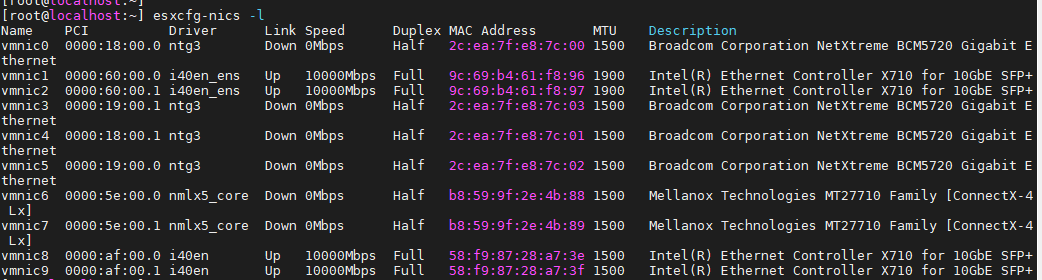
4、查看主机路由esxcfg-route
esxcfg-route -l

5、查看主机vmkernel网卡esxcfg-vmknic
esxcfg-vmknic -l
6、查看主机的虚拟交换机esxcfg-vswitch
esxcfg-vswitch -l

7、主机打ENS驱动
列出 ENS 驱动程序:
esxcli software vib list | grep -E "i40|ixgben"
验证网卡能否处理 ENS 数据路径流量:
esxcfg-nics -e
安装 ENS 驱动程序:
esxcli software vib install -v ENS驱动路径 --no-sig-check
安装成功后根据回显信息重启主机
8、主机紫屏现象
esxcfg-advcfg -s 0 /Net/Vmxnet3EnsZeroCopy
esxcfg-advcfg -g /Net/Vmxnet3EnsZeroCopy
后重启主机
9、esxcli
esxcli network nic list
esxcli network vm list
10、日志收集
1、打开 ESXi 主机上的 SSH 服务
2、以root用户登录后进入 ESXi 命令行
3、使用以下命令收集完整日志并保存到共享存储中:
#vm-support -w /vmfs/volumes/共享_存储_名称/目标_文件_路径
命令运行结束后会在共享存储的目标路径上生成一个 <fqdn>-esxsupport-YYYY-MM-DD@HH-MM-SS.tgz 的日志文件
示例:vm-support -w /vmfs/volumes/datastore1folder
4、通过 Web Client 登录到 VC 或 ESXi 上
5、使用“浏览数据存储”功能,在共享存储中将生成的日志文件下载到本地























 1万+
1万+











 被折叠的 条评论
为什么被折叠?
被折叠的 条评论
为什么被折叠?










